Photoshop图层样式制作逼真水珠
摘要:本教程是利用Photoshop的图层样式制作水果上的水珠效果图。原图:打开之后,新建立一个图层,选择画笔:然后使用黑色画笔绘制:然后双击图层...
本教程是利用Photoshop的图层样式制作水果上的水珠效果图。
原图:

打开之后,新建立一个图层,选择画笔:
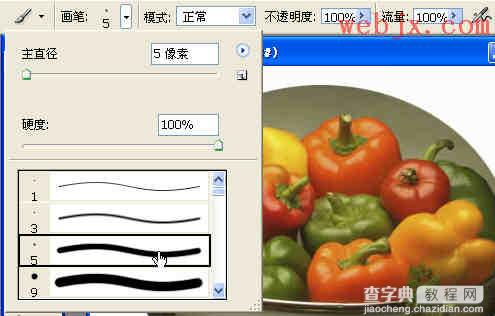
然后使用黑色画笔绘制:

然后双击图层设置样式:

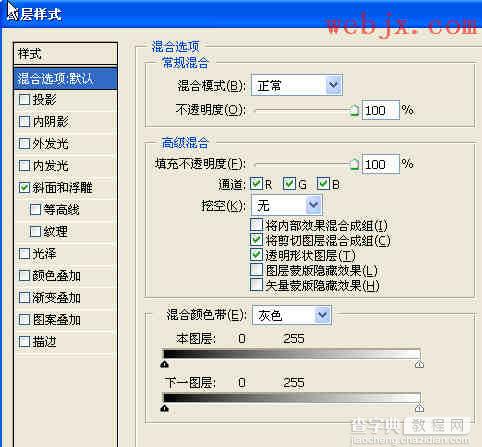



最后改变图层的不透明度为60%。得到最终效果:

【Photoshop图层样式制作逼真水珠】相关文章:
★ Photoshop打印时是否要把图片由RGB格式转为CMYK格式
★ Photoshop 6.0里的图层效果怎样如模板一样去除但可运用
上一篇:
Photoshop打造磨砂玻璃效果
下一篇:
Photoshop打造超炫魔幻球效果
